チュートリアル: 自動ユーザー プロビジョニング用に Brivo Onair Identity Connector を構成する
このチュートリアルの目的は、ユーザーまたはグループの Brivo Onair Identity Connector へのプロビジョニングとプロビジョニング解除が自動的に行われるようMicrosoft Entra ID を構成するために、Brivo Onair Identity Connector と Microsoft Entra ID で実行する手順を示すことです。
Note
このチュートリアルでは、Microsoft Entra ユーザー プロビジョニング サービスの上に構築されるコネクタについて説明します。 このサービスが実行する内容、しくみ、よく寄せられる質問の重要な詳細については、「Microsoft Entra ID による SaaS アプリへのユーザー プロビジョニングとプロビジョニング解除の自動化」を参照してください。
前提条件
このチュートリアルで説明するシナリオでは、次の前提条件目があることを前提としています。
- Microsoft Entra テナント
- Brivo Onair Identity Connector テナント
- 上級管理者アクセス許可を持つ Brivo Onair Identity Connector のユーザー アカウント。
Brivo Onair Identity Connector へのユーザーの割り当て
Microsoft Entra ID では、選択されたアプリへのアクセスが付与されるユーザーを決定する際に割り当てという概念が使用されます。 自動ユーザー プロビジョニングのコンテキストでは、Microsoft Entra ID 内のアプリケーションに割り当て済みのユーザーやグループのみが同期されます。
自動ユーザー プロビジョニングを構成して有効にする前に、Brivo Onair Identity Connector へのアクセスが必要な Microsoft Entra ID のユーザーやグループを決定しておく必要があります。 決定し終えたら、次の手順に従って、これらのユーザーやグループを Brivo Onair Identity Connector に割り当てることができます。
Brivo Onair Identity Connector へのユーザーの割り当てに関する重要なヒント
1 人の Microsoft Entra ユーザーを Brivo Onair Identity Connector に割り当てて、自動ユーザー プロビジョニングの構成をテストすることをお勧めします。 後でユーザーやグループを追加で割り当てられます。
Brivo Onair Identity Connector にユーザーを割り当てるときは、有効なアプリケーション固有ロール (使用可能な場合) を割り当てダイアログで選択する必要があります。 既定のアクセス ロールのユーザーは、プロビジョニングから除外されます。
プロビジョニング用に Brivo Onair Identity Connector を設定する
Brivo Onair Identity Connector 管理コンソールにサインインします。 [Account](アカウント) > [Account Settings](アカウントの設定) に移動します。
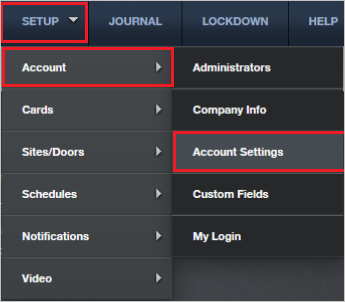
[Microsoft Entra ID] タブをクリックします。[Microsoft Entra ID] の詳細ページで、上級管理者アカウントのパスワードを再入力します。 [Submit](送信) をクリックします。
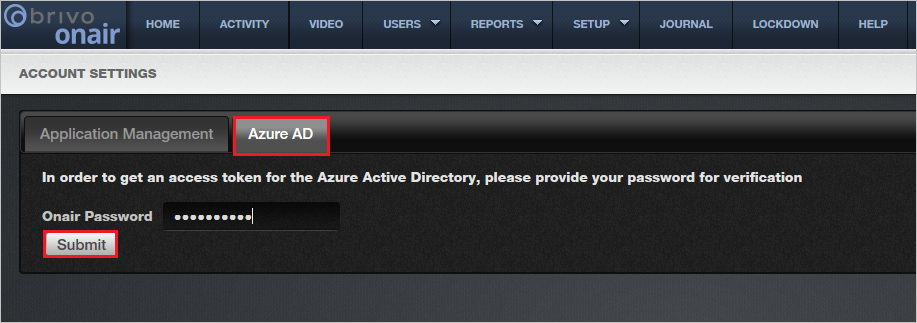
[Copy Token](トークンのコピー) ボタンをクリックし、[Secret Token](シークレット トークン) を保存します。 この値を、Brivo Onair Identity Connector アプリケーションの [プロビジョニング] タブにある [シークレット トークン] フィールドに入力します。
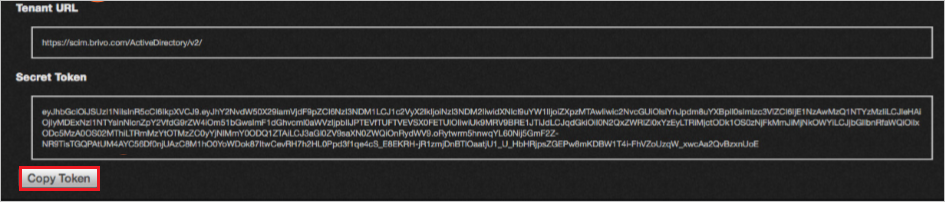
ギャラリーから Brivo Onair Identity Connector を追加する
Microsoft Entra ID を使って自動的にユーザー プロビジョニングを行うように Brivo Onair Identity Connector を構成する前に、Microsoft Entra アプリケーション ギャラリーからマネージド SaaS アプリケーションの一覧に Brivo Onair Identity Connector を追加する必要があります。
Microsoft Entra アプリケーション ギャラリーから Brivo Onair Identity Connector を追加するには、次の手順のようにします。
- クラウド アプリケーション管理者以上として Microsoft Entra 管理センターにサインインします。
- [ID]>[アプリケーション]>[エンタープライズ アプリケーション]>[新しいアプリケーション] に移動します。
- [ギャラリーから追加する] セクションで、検索ボックスに「Brivo Onair Identity Connector」と入力します。
- 結果ペインから Brivo Onair Identity Connector を選択し、アプリを追加します。 お使いのテナントにアプリが追加されるのを数秒待機します。
Brivo Onair Identity Connector に対して自動ユーザー プロビジョニングを構成する
このセクションでは、Microsoft Entra ID でのユーザー割り当てやグループ割り当てに基づいて、Brivo Onair Identity Connector でユーザーが作成、更新、無効化されるように Microsoft Entra プロビジョニング サービスを構成する手順について説明します。
Microsoft Entra ID で Brivo Onair Identity Connector に対して自動ユーザー プロビジョニングを構成するには:
クラウド アプリケーション管理者以上として Microsoft Entra 管理センターにサインインします。
[ID]>[アプリケーション]>[エンタープライズ アプリケーション] の順に移動します

アプリケーションの一覧で、[Brivo Onair Identity Connector] を選択します。

[プロビジョニング] タブを選択します。
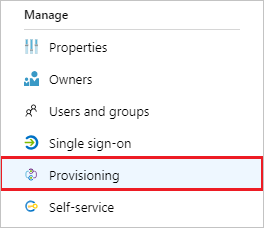
[プロビジョニング モード] を [自動] に設定します。

[管理者資格情報] セクションの [テナントの URL] に「
https://scim.brivo.com/ActiveDirectory/v2/」と入力します。 [シークレット トークン] に先ほど取得したSCIM 認証トークンの値を入力します。 [テスト接続] をクリックして、Microsoft Entra ID から Brivo Onair Identity Connector に接続できることを確認します。 接続できない場合は、使用中の Brivo Onair Identity Connector アカウントに管理者アクセス許可があることを確認してから、もう一度試します。
[通知用メール] フィールドに、プロビジョニングのエラー通知を受け取るユーザーまたはグループの電子メール アドレスを入力して、 [エラーが発生したときにメール通知を送信します] チェック ボックスをオンにします。

[保存] をクリックします。
[マッピング] セクションの [Synchronize Microsoft Entra users to Brivo Onair Identity Connector] (Microsoft Entra ユーザーを Brivo Onair Identity Connector に同期する) を選びます。
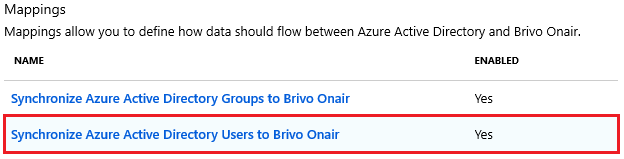
[属性マッピング] セクションで、Microsoft Entra ID から Brivo Onair Identity Connector に同期されるユーザー属性を確認します。 [照合] プロパティとして選択されている属性は、更新処理で Brivo Onair Identity Connector のユーザー アカウントとの照合に使用されます。 [保存] ボタンをクリックして変更をコミットします。
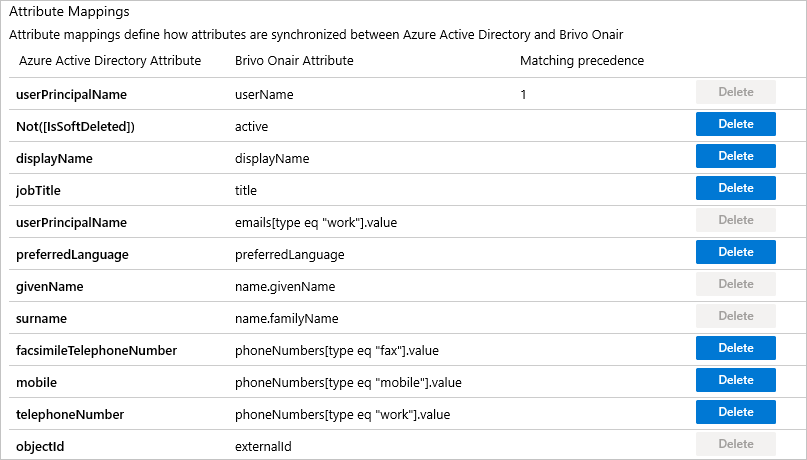
[マッピング] セクションの [Synchronize Microsoft Entra groups to Brivo Onair Identity Connector] (Microsoft Entra グループを Brivo Onair Identity Connector に同期する) を選びます。
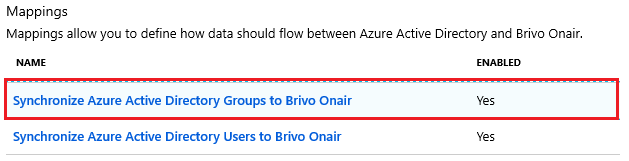
[属性マッピング] セクションで、Microsoft Entra ID から Brivo Onair Identity Connector に同期されるグループ属性を確認します。 [照合] プロパティとして選択されている属性は、更新処理で Brivo Onair Identity Connector のグループとの照合に使用されます。 [保存] ボタンをクリックして変更をコミットします。

スコープ フィルターを構成するには、スコープ フィルターのチュートリアルの次の手順を参照してください。
Brivo Onair Identity Connector に対して Microsoft Entra プロビジョニング サービスを有効にするには、[設定] セクションで [プロビジョニングの状態] を [オン] に変更します。

[設定] セクションの [スコープ] で目的の値を選択して、Brivo Onair Identity Connector にプロビジョニングするユーザーやグループを定義します。

プロビジョニングの準備ができたら、 [保存] をクリックします。

これにより、 [設定] セクションの [スコープ] で 定義したユーザーやグループの初期同期が開始されます。 初期同期は後続の同期よりも実行に時間がかかります。後続の同期は、Microsoft Entra のプロビジョニング サービスが実行されている限り約 40 分ごとに実行されます。 [同期の詳細] セクションを使用すると、進行状況を監視できるほか、リンクをクリックしてプロビジョニング アクティビティ レポートを取得できます。このレポートには、Microsoft Entra プロビジョニング サービスによって Brivo Onair Identity Connector に対して実行されたすべてのアクションが記載されています。
Microsoft Entra プロビジョニング ログの読み方について詳しくは、「自動ユーザー アカウント プロビジョニングについてのレポート」をご覧ください。
その他のリソース
次のステップ
フィードバック
以下は間もなく提供いたします。2024 年を通じて、コンテンツのフィードバック メカニズムとして GitHub の issue を段階的に廃止し、新しいフィードバック システムに置き換えます。 詳細については、「https://aka.ms/ContentUserFeedback」を参照してください。
フィードバックの送信と表示